
Oliver Matthews
0
2479
558
MAC-adresse, eller Media Access Control-adressen er en unik identifikator som er tilordnet nettverkskortet på Windows 10-PC-en din. MAC-adressen for hver maskinvareenhet er unik, fordi hvis det var to enheter i et nettverk med samme MAC-adresse, ville det ikke være noen måte å skille dem fra hverandre. Mens IP-adressen til hvert system i et nettverk vanligvis tilordnes dynamisk, er MAC-adressen fast og forblir den samme. Det er faktisk ingen måte å endre MAC-adressen til nettverkskortet ditt. Imidlertid kan du lure operativsystemet ditt for å kringkaste en annen MAC-adresse til nettverket og effektivt endre den. Så, her er hvordan du endrer MAC-adresse på Windows 10-enheter:
Finn MAC-adressen din i Windows 10
Før du begynner å endre Windows 10 MAC-adressen, bør du først finne ut hva din faktiske MAC-adresse er. Dette er nyttig, i tilfelle du gjør en feil, og ender opp med å måtte gjenopprette MAC-adressen til standardverdien. Bare følg trinnene nedenfor for å finne ut MAC-adressen til din Windows 10 PC:
- Start "Ledeteksten“. Du kan gjøre dette ved å trykke på “Windows + R“, Skriver “Cmd” og treffer Enter.
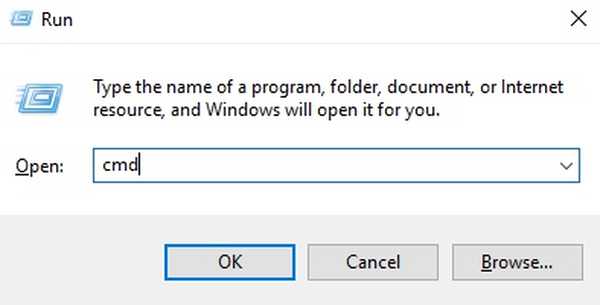
- Skriv inn kommandoforespørsel-vinduet “Ipconfig / all”.
- Du vil se ganske mye informasjon om forskjellige nettverksgrensesnitt installert på din Windows PC. Bla nedover til du ser den som ikke sier “Media koblet ut“. I mitt tilfelle er det “Trådløs LAN-adapter WiFi“. Verdien ved siden av “Fysisk adresse”Er din MAC-adresse. Legg merke til det.
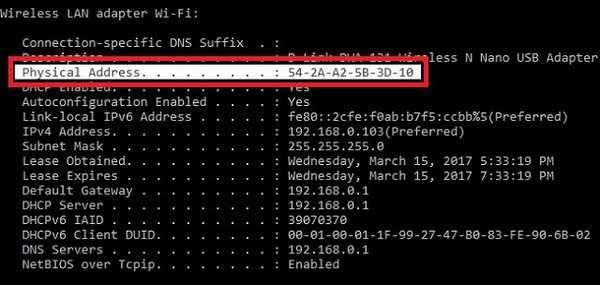
Endre MAC-adresse i Windows 10
Det er relativt enkelt å endre MAC-adressen i Windows 10. Bare følg trinnene nedenfor for å endre MAC-adressen til din Windows 10 PC:
- Gå til "Kontrollsenter -> Nettverks- og delingssenter“.
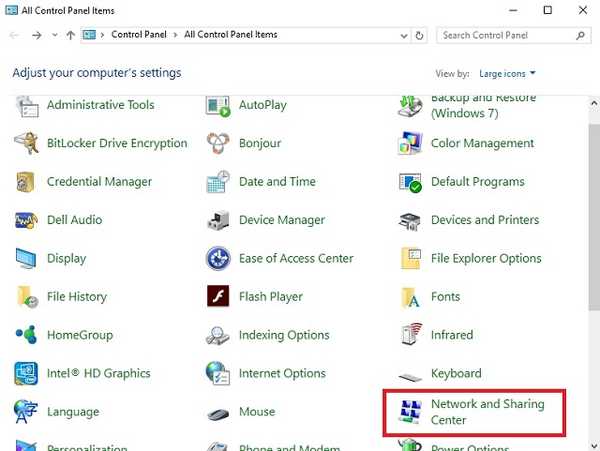
- Klikk her "Adapterinnstillinger“.
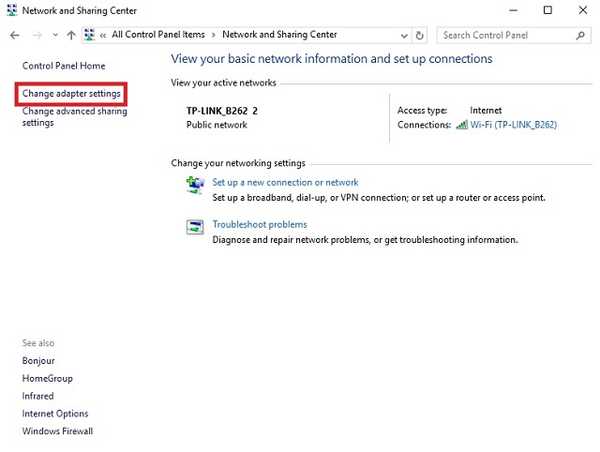
- Høyreklikk på adapteren du trenger for å endre MAC-adressen til, og gå til "Egenskaper".
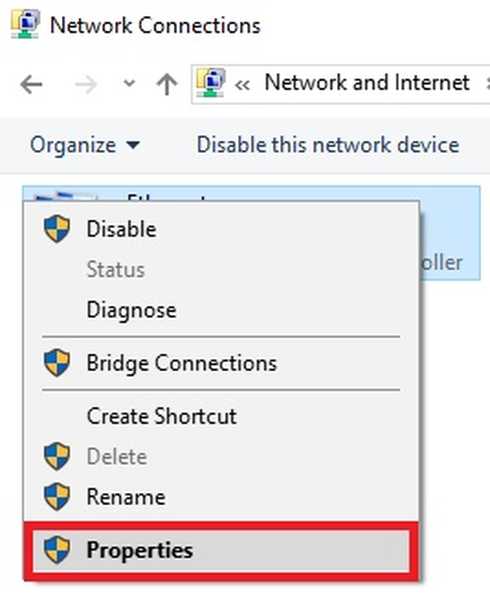
- I dialogboksen Egenskaper som åpnes, klikker du på “Konfigurer”.
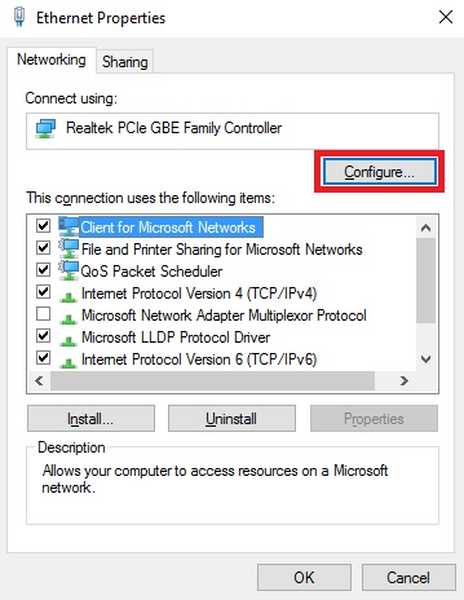
- Bytt til "Avansert" fanen, og klikk på "Nettverksadresse". Velg alternativknappen ved siden av "Verdi", og skriv inn den nye MAC-adressen i tekstfeltet. Når du er ferdig, klikker du på “Ok”.
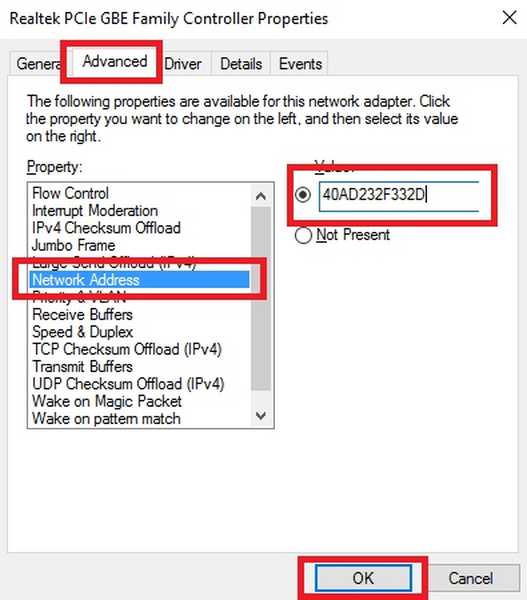
SE OGSÅ: Hvordan tømme eller fjerne DNS-hurtigbuffer i Windows 10
Endre MAC-adresse på Windows 10-enheter
Du kan bruke denne metoden for å enkelt endre MAC-adressen på Windows 10-enheter. Å endre MAC-adressen til en enhet kan være nyttig hvis du prøver å gå rundt MAC-adressebasert blokkering på en nettverksruter. Imidlertid, hvis ruteren bruker en hviteliste over MAC-adresser for å gi tilgang til nettverket, må du sørge for at du bruker en MAC-adresse som er i hvitelisten for ruteren. På den annen side, hvis ruteren bruker en svarteliste med MAC-adresser, trenger du bare å bruke en MAC-adresse som ikke er på den svartelisten, noe som er relativt enklere å gjøre.
Så, har du noen gang måttet endre MAC-adressen på Windows 10-PCen din? Hvordan gjorde du det? Gi oss beskjed i kommentarfeltet nedenfor, sammen med andre metoder du kanskje vet for å endre MAC-adressen i Windows 10.















